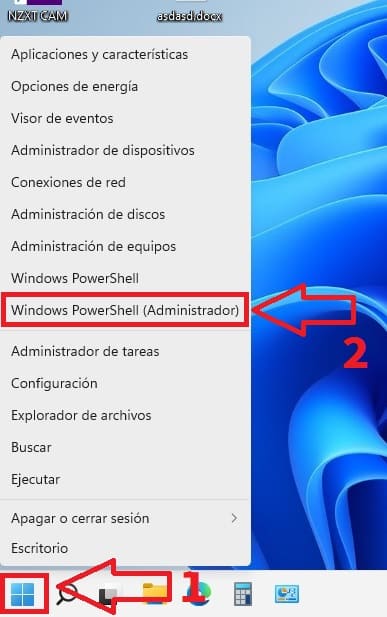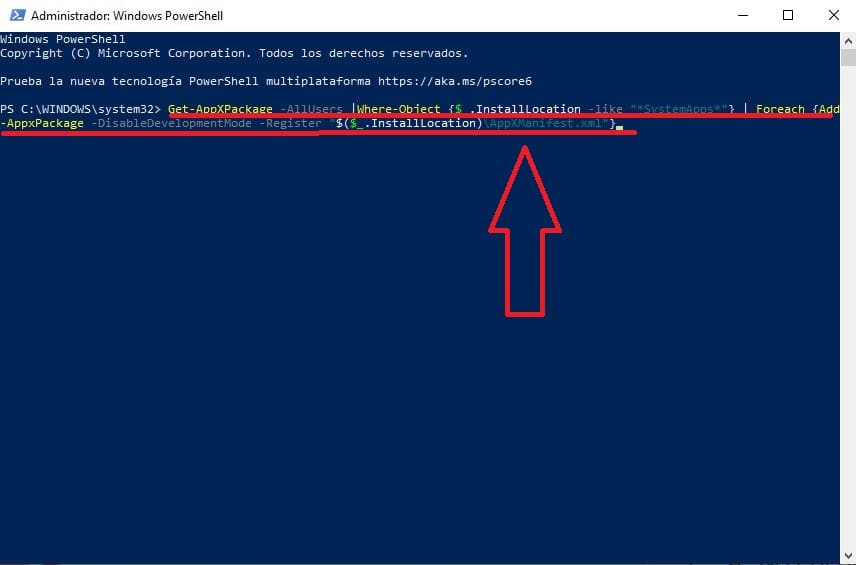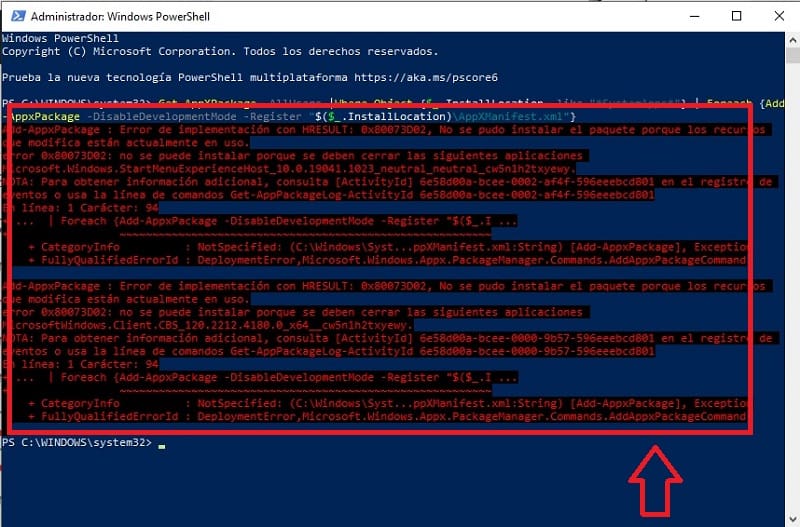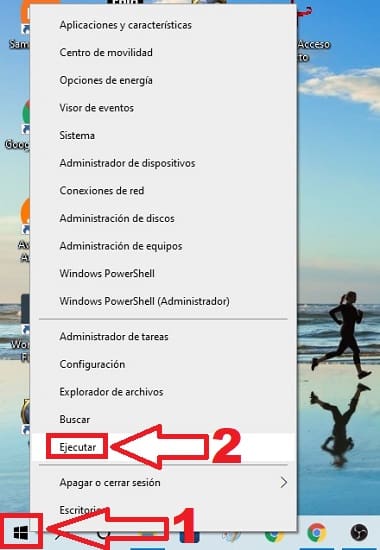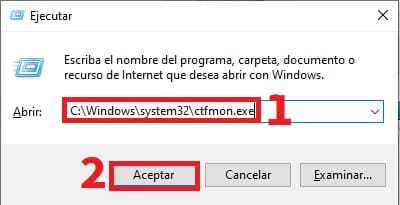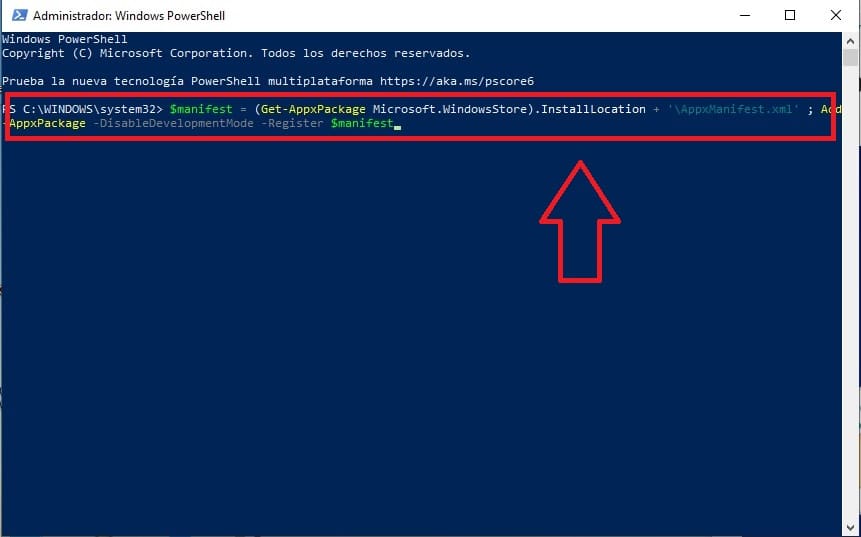El buscador de Windows es una de las herramientas más útiles del sistema ya que nos permite encontrar otros programas como la calculadora, el Paint, el Administrador de dispositivos o localizar la carpeta Temp (entre muchos otros elementos). El problema es que bajo algunas circunstancias, es posible que esta herramienta comience a fallar, siendo el más común de ellos cuando no se puede escribir en el buscador de Windows 10. Y es precisamente este el motivo por el que has llegado a TutoWin10, porque tienes esta incidencia y te gustaría saber como resolverla, pues a lo largo de este tutorial de daremos una serie de consejos que puedes seguir para solucionarlo lo antes posible.
Tabla De Contenidos
- 1 ¿Porqué La Barra De Búsqueda Está Bloqueada En Windows 10?
- 2 ¿Qué Hacer Si No Puedo Escribir En El Buscador De Windows 10 2024?
- 3 Solución Buscador De Windows 10 Bloqueado Desde PowerShell
- 4 Desbloquear Barra De Búsqueda Con el Comando ctfmon.exe 2024
- 5 Reinstala La Tienda De Microsoft Si La Barra De Búsqueda No Funciona
- 6 El Buscador De Windows 10 Sigue Sin Dejarme Escribir ¿Qué Puedo Hacer Más?
¿Porqué La Barra De Búsqueda Está Bloqueada En Windows 10?
El motivo exacto del porque a veces la barra de búsqueda de Win 10 deja de funcionar, sin embargo suele deberse a las siguientes causas:
- Una mala actualización del sistema operativo.
- Un error en las búsquedas de Bing (en ese caso 👉 desactiva Bing de la barra de búsquedas).
- Pérdida de algún archivo del sistema necesario para que funcione correctamente.
¿Qué Hacer Si No Puedo Escribir En El Buscador De Windows 10 2024?
A continuación te dejaré varios consejos que puedes seguir si te resulta imposible escribir en la barra de búsqueda de Windows 10. Si un método no te funciona, simplemente pasa al siguiente.
Solución Buscador De Windows 10 Bloqueado Desde PowerShell
Lo primero que vamos a hacer es abrir Windows PowerShell en modo administrador siguiendo estos pasos:
- Nos vamos al botón de inicio y hacemos clic con el botón derecho del ratón.
- En el menú que hará aparición le damos a «Windows PowerShell (Administrador)».
Copiamos y pegamos el siguiente comando:
Get-AppXPackage -AllUsers |Where-Object {$_.InstallLocation -like «*SystemApps*»} | Foreach {Add-AppxPackage -DisableDevelopmentMode -Register «$($_.InstallLocation)\AppXManifest.xml»}
Pulsamos la tecla «Intro» (Enter) y esperamos a que el proceso llegue al 100%.
Es posible que cuando termine se presente algún problema a la hora de instalar algún paquete, no te preocupes es algo normal, comprueba si ahora puedes escribir en la barra de búsqueda.
¿Sigues sin poder escribir en la barra de búsqueda?, pues pasa al siguiente consejo.
Desbloquear Barra De Búsqueda Con el Comando ctfmon.exe 2024
Para el siguiente consejos vamos a usar el comando ctfmon.exe es el cual se encarga de monitorear las ventanas que tengamos abierta y de proporcionar el texto de reconocimiento de voz, escritura, traducción y el uso de teclado.
Para activar este comando tendremos que hacer lo siguiente:
- Hacemos clic en con el botón derecho del ratón sobre Inicio.
- Abrimos ejecutar.
Una vez abierto ejecutar hacemos lo siguiente:
- En «Abrir» ponemos la siguiente ruta sin comillas «C:\Windows\system32\ctfmon.exe».
- Le damos a «Aceptar».
Es muy probable que con el comando ctfmon.exe hayas solucionado tu problema, sin embargo, si aún no puedes escribir en la barra de búsquedas de Windows 10 te aconsejo que pases al siguiente consejo.
Reinstala La Tienda De Microsoft Si La Barra De Búsqueda No Funciona
A veces la barra de búsqueda puede dejar de funcionar si la tienda de Microsoft tiene problemas en Windows 10.
Para tratar de solucionar esta incidencia deberemos nuevamente de acceder a PowerShell en modo administrador por lo que tendremos que seguir estos pasos:
- Hacemos clic derecho del ratón sobre el botón de Inicio.
- Seleccionamos la opción «Windows PowerShell (Administrador)».
Copiamos y pegamos el siguiente comando:
$manifest = (Get-AppxPackage Microsoft.WindowsStore).InstallLocation + ‘\AppxManifest.xml’ ; Add-AppxPackage -DisableDevelopmentMode -Register $manifest
Pulsamos la tecla «Intro» (Enter) y esperamos a que el proceso llegue al 100%.
El Buscador De Windows 10 Sigue Sin Dejarme Escribir ¿Qué Puedo Hacer Más?
¿La barra de búsqueda de Windows 10 sigue sin funcionar? 👈 aquí tienes más consejos que puedes seguir para intentar solucionar este problema. También te aconsejo que sigas los pasos de este vídeo con más tips para resolver esta incidencia 👇.
Si sigues experimentando problemas con el buscador de Windows 10 siempre puedes dejarme un comentario e intentaré responder lo antes posible. Recuerda compartir este tutorial con otras personas para así poder ayudarlas.. ¡Muchas gracias por tu apoyo!.